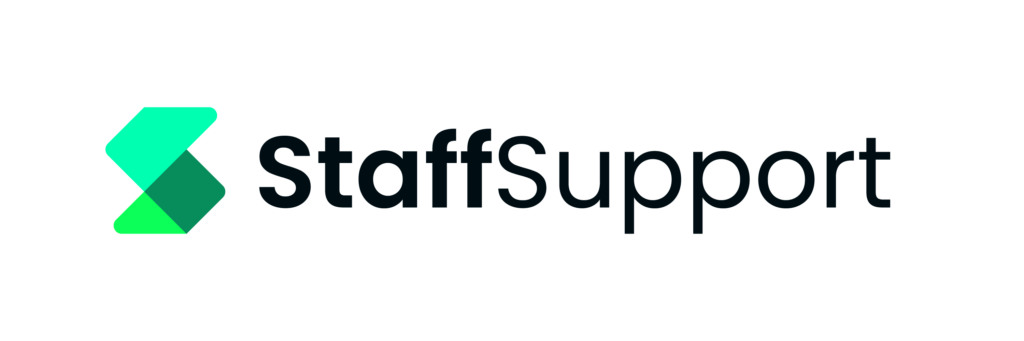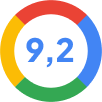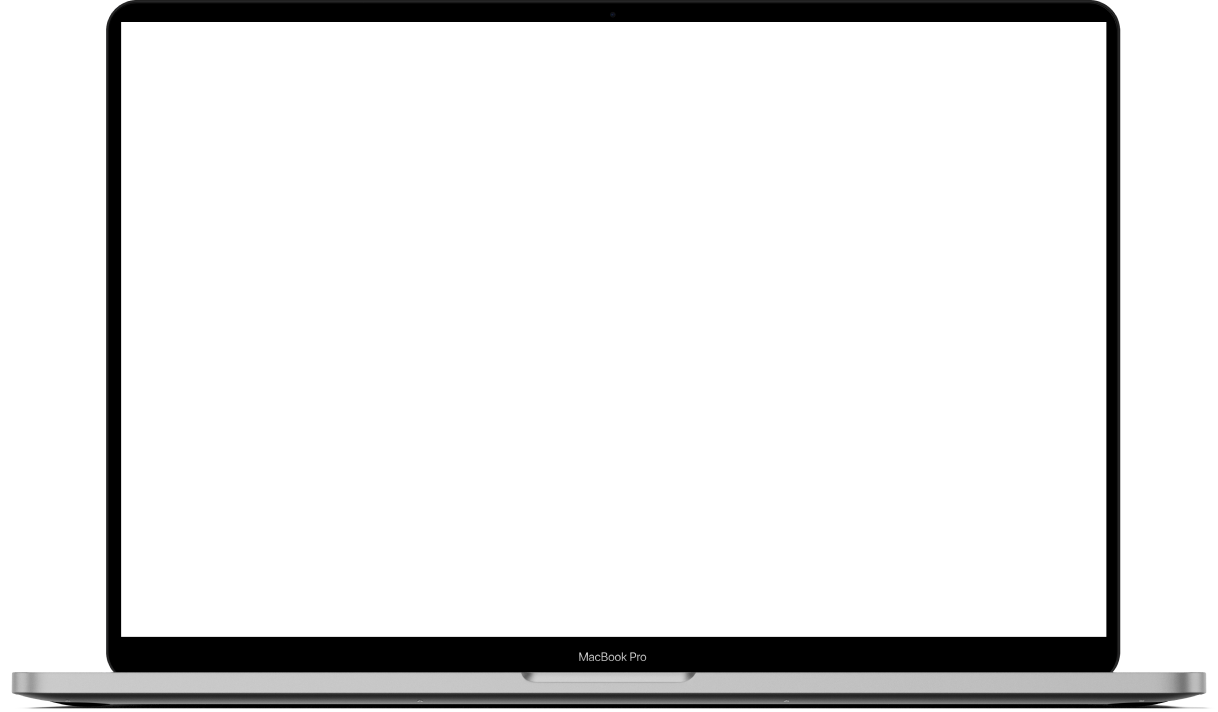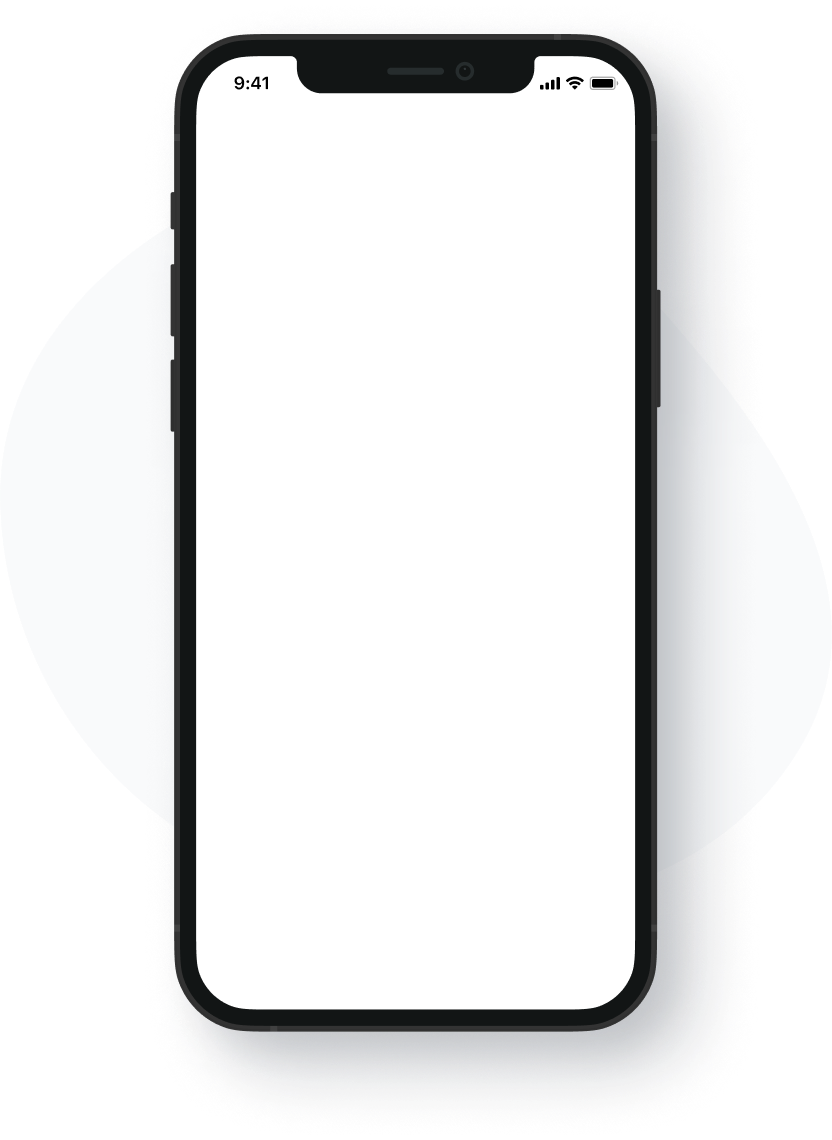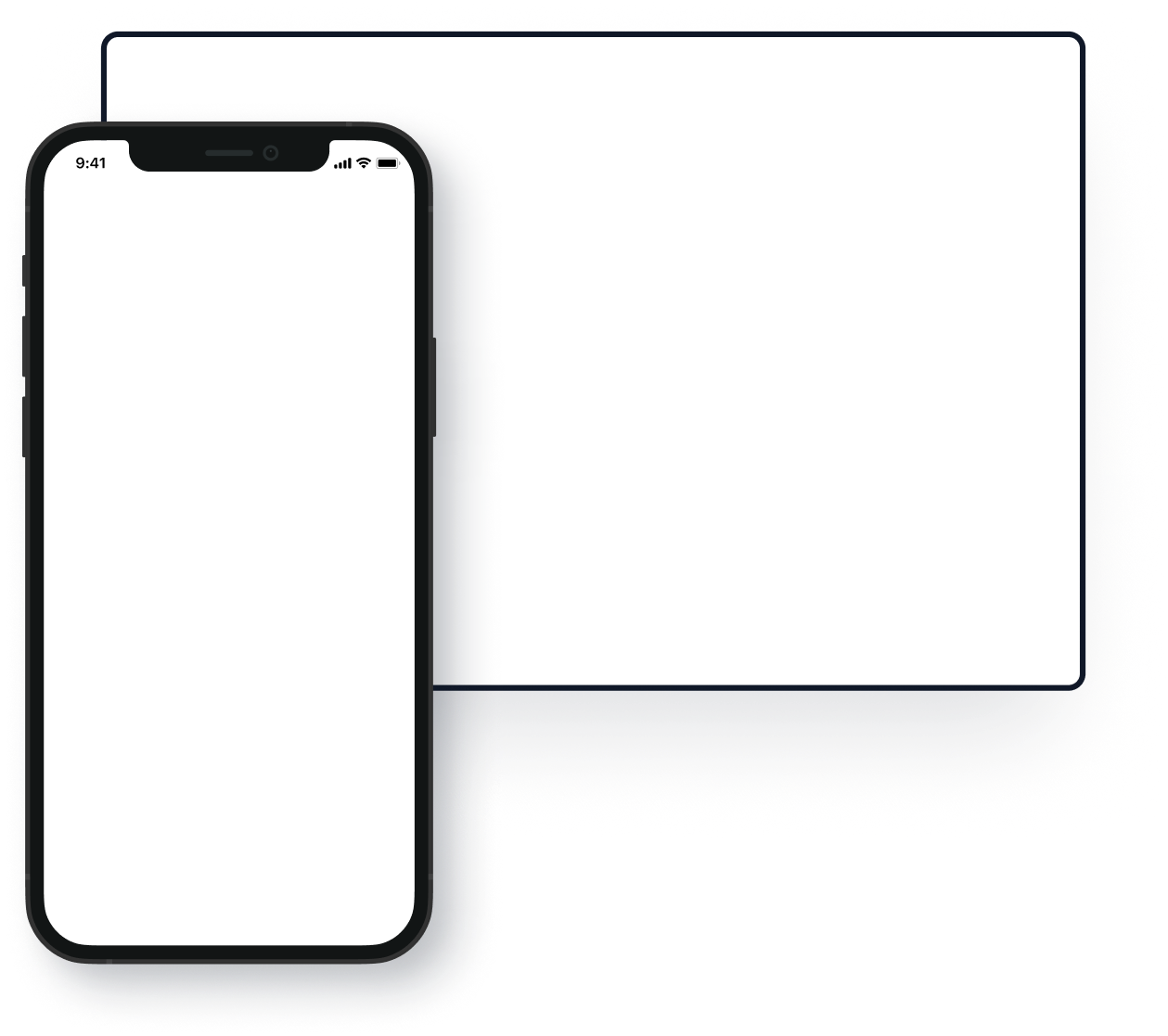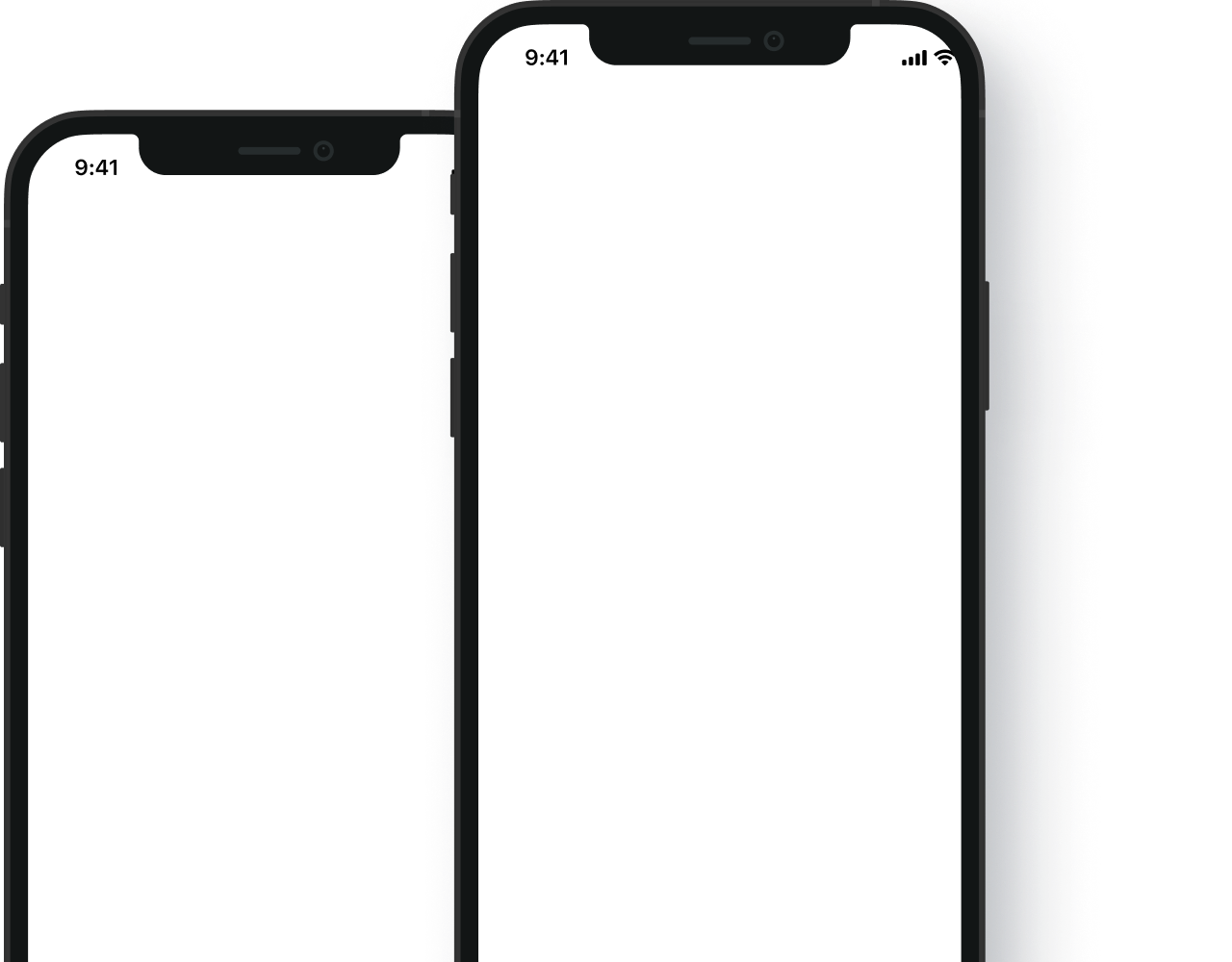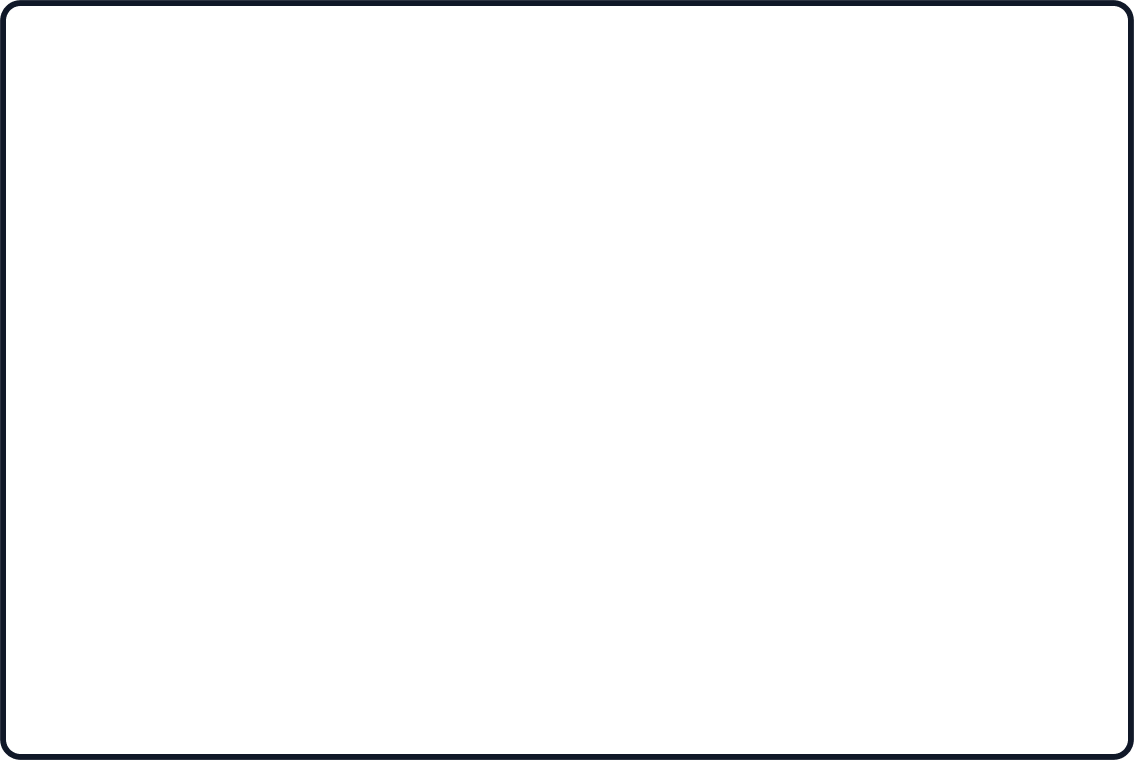Een goed werkproces begint met duidelijk vastgelegde taken en verantwoordelijkheden. De RACI-tabel biedt hierbij een handige methode om te bepalen wie verantwoordelijk is voor welke taken binnen het proces. Zodra het werkproces volgens de RACI-tabel is vastgesteld, is het essentieel dat elke medewerker de juiste toegang tot het systeem heeft om zijn of haar verantwoordelijkheden effectief uit te voeren.
Om dit te vergemakkelijken, adviseert Staff Support om functies te bundelen in gebruikersgroepen. Elke gebruikersgroep krijgt een specifieke set rechten toegewezen, passend bij de taken die in de RACI-tabel zijn vastgelegd. Dit zorgt ervoor dat medewerkers precies de juiste toegang hebben, terwijl het beheer van deze rechten overzichtelijk en eenvoudig blijft. In deze handleiding leer je hoe je medewerkers van de juiste rechten voorziet.